Solicite la descarga de CAMServer
Entorno operativo/confirmación antes de la instalación
Después del período de prueba, CAMServer Licencia pagada se requiere. El entorno operativo de CAMServer es el siguiente.
- SO compatibles
Windows/WindowsServer/Mac/Linux- Las versiones del sistema operativo admitidas se basan en el período de soporte del sistema operativo.
- Si elige Mac, no necesitará una licencia de servidor (CAL) como Windows, por lo que podrá reducir costos.
- Los planes empresariales y superiores son modelos de servidor, por lo que si selecciona Windows, se requiere Windows Server en el entorno de producción.
- Se puede construir en un entorno de nube contratado por la empresa como AWS/GCP/Azure, y Windows Server en la nube no requiere una licencia de servidor (CAL).
- También se puede ejecutar en servidores virtuales como VMWare.
- El propio CAMServer tiene un servidor web incorporado que utiliza puertos TCP 443, 8080, por lo que no puede coexistir con otros servidores web (IIS, etc.). Además, para conferencias web, utilice UDP 3478, puerto 10000.
- especificaciones mínimas
CPU: SO que se ejecuta cómodamente (4 núcleos o más) Memoria: 8 GB o más Disco: 256 GB o más
- Especificaciones del entorno a gran escala (más de 500 usuarios en línea)
CPU: 8 núcleos o más Memoria: 16 GB o más Disco: 512 GB o más
- Asigne una dirección IP privada fija (no se permite cambiar la dirección IP mediante DHCP).
*Si desea corregir la dirección IP sólo para terminales CAMServer en un entorno DHCP, intente buscar "Método de reparación de dirección IP privada", etc.
Metodo de instalacion
instalar
Instale el camserver_setup descargado de la siguiente manera.
|
versión de Windows
 |
versión para Mac
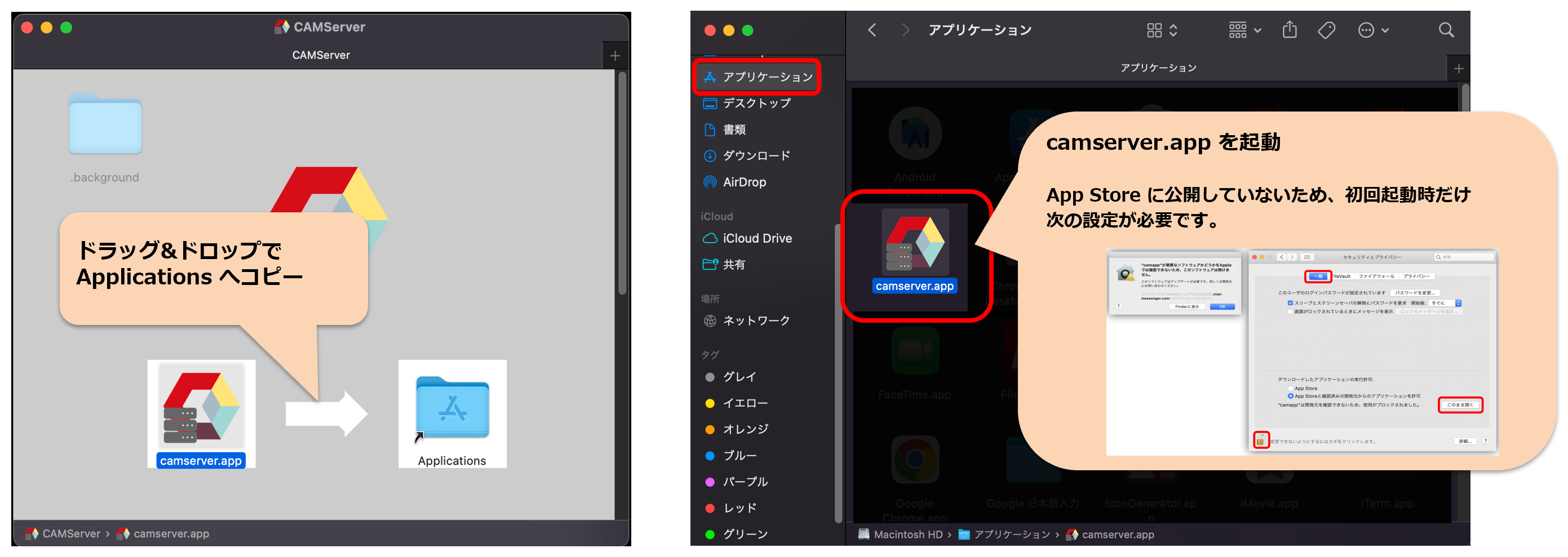 |
La estructura de carpetas después de la instalación será la siguiente.
CAMServer ├─sys ・・・Carpeta relacionada con el sistema ├─win_service ・・・ Script para el servicio de Windows ├─camserver.exe ・・・Archivo ejecutable └─readme.txt ・・・Archivo Readme.txt.
- No cambie la ubicación de instalación a menos que exista un motivo claro.
- Resolución de puerto necesaria, incluida la conferencia webConfiguración del cortafuegosPor favor confirmar.
- Para evitar falsos positivos del software de seguridad como Windows Defender, configure los ajustes para que la carpeta CAMServer no se analice después de la instalación.Evite que Windows Defender analice archivos y carpetas específicos
Verificar después del inicio
Cuando inicie CAMServer, el título del software y el nombre de usuario se iniciarán en CAMServer.
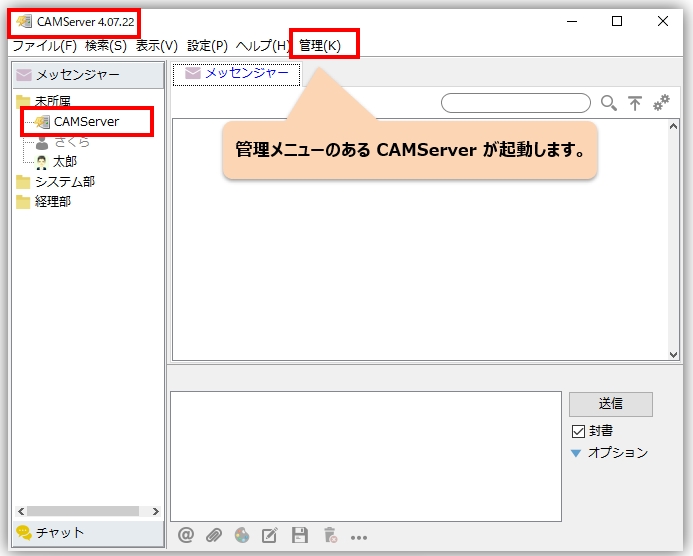
Además, Chat&Messenger que esté en la misma red que CAMServer reconocerá automáticamente CAMServer y el icono de CAMServer se mostrará en la lista de usuarios en la parte superior izquierda.
Inicie CAMServer cuando se inicie el sistema operativo
El método para iniciar CAMServer al mismo tiempo que se inicia la PC es el siguiente.
versión de Windows
Para registrar el inicio, seleccione el menú [Archivo] ⇒ [Registrar al inicio].
Inicie CAMServer como un servicio de Windows Si lo hace, asegúrese de que el inicio automático del servicio y el registro al inicio no se superpongan, lo que provocará que el servicio se inicie dos veces.
versión para Mac
Si marca "Abrir al iniciar sesión", puede iniciar camserver al mismo tiempo que inicia su Mac.


 Aplicación CAMServer
Aplicación CAMServer